1、在ps里打开素材
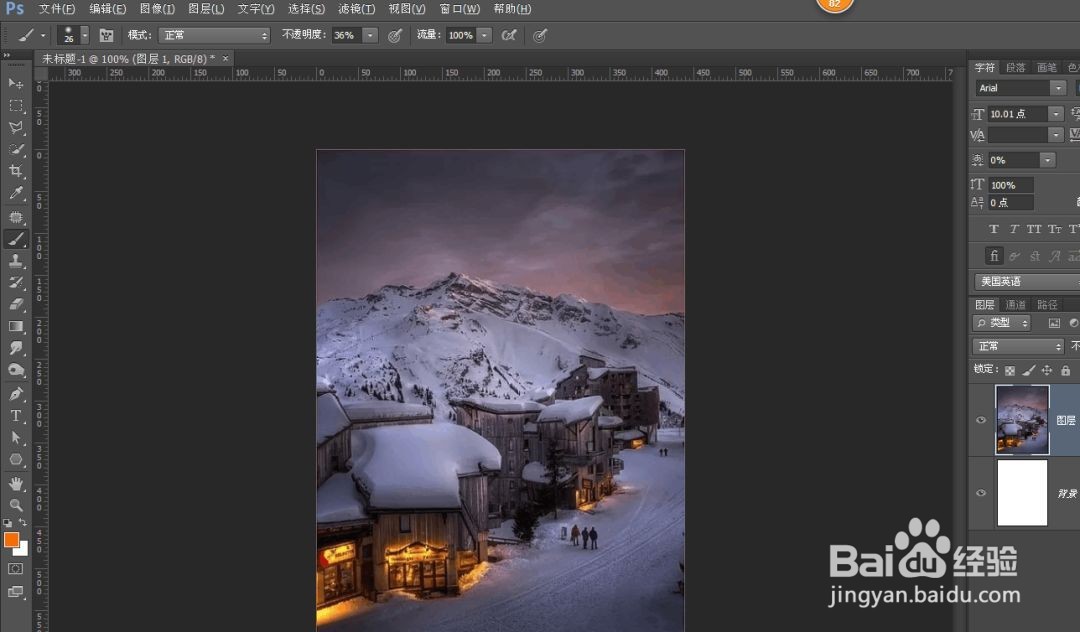
2、新建图层,填充黑色

3、选择滤镜,其他,添加杂色。

4、滤镜,模糊,高斯模糊

5、选择阈值,调下对应参数
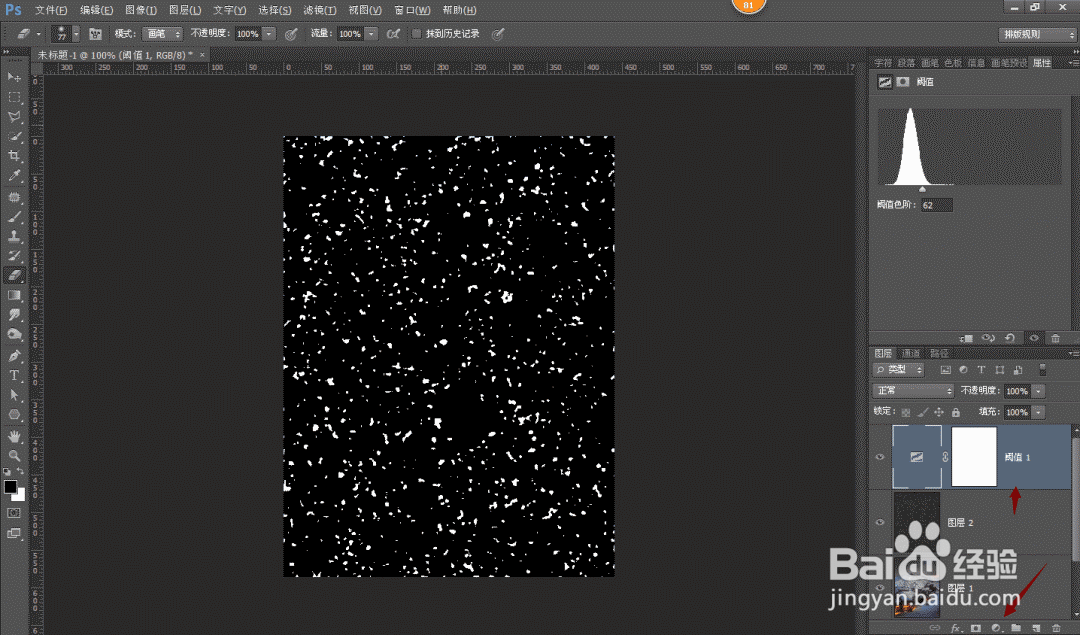
6、上下两个图层选中,ctrl+e合并图层,然后继续滤镜,模糊,高斯模糊。
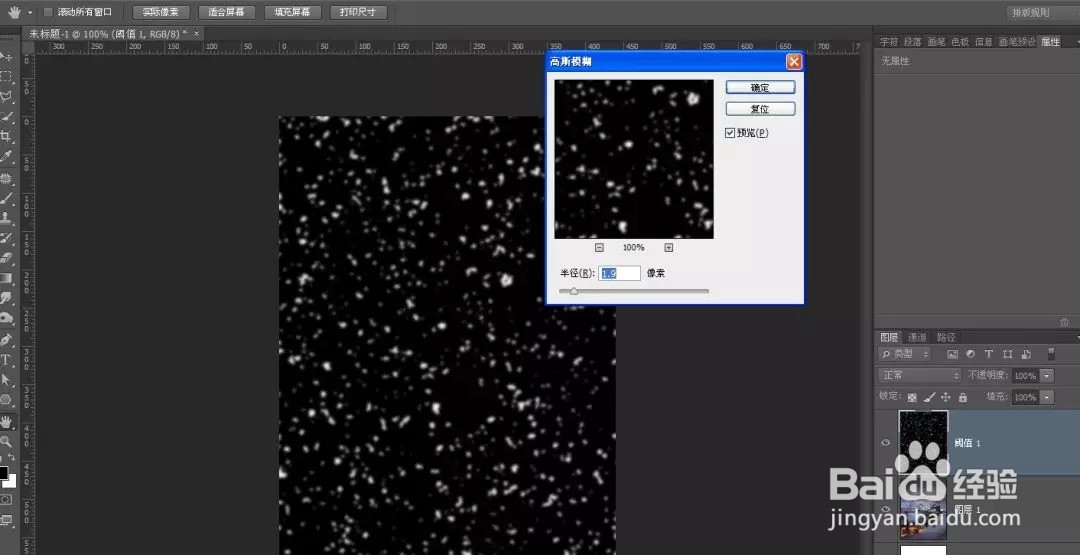
7、混合模式选择滤色,然后把不透明度降低,把不必要的擦除一些,
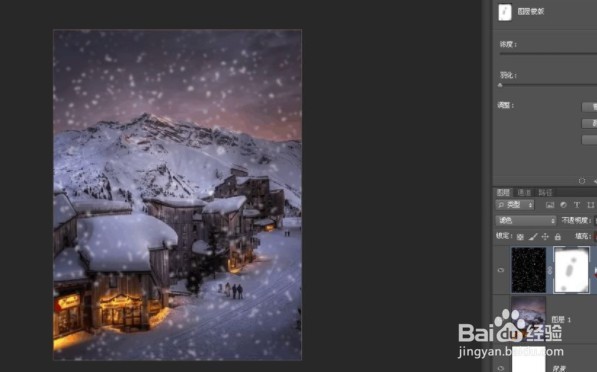
8、效果图如图

时间:2024-10-14 02:45:35
1、在ps里打开素材
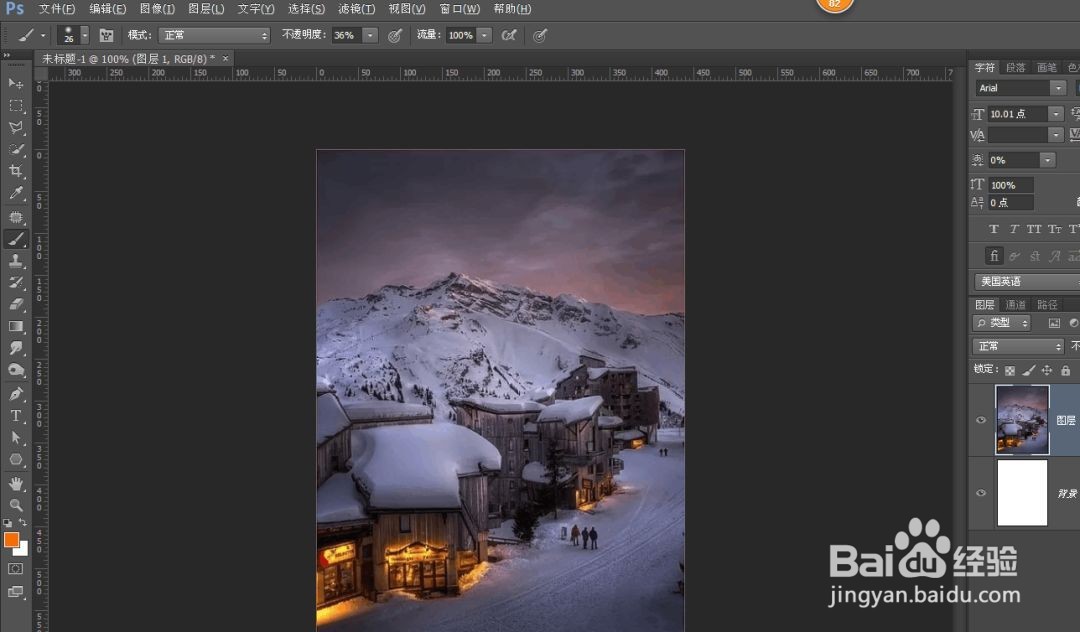
2、新建图层,填充黑色

3、选择滤镜,其他,添加杂色。

4、滤镜,模糊,高斯模糊

5、选择阈值,调下对应参数
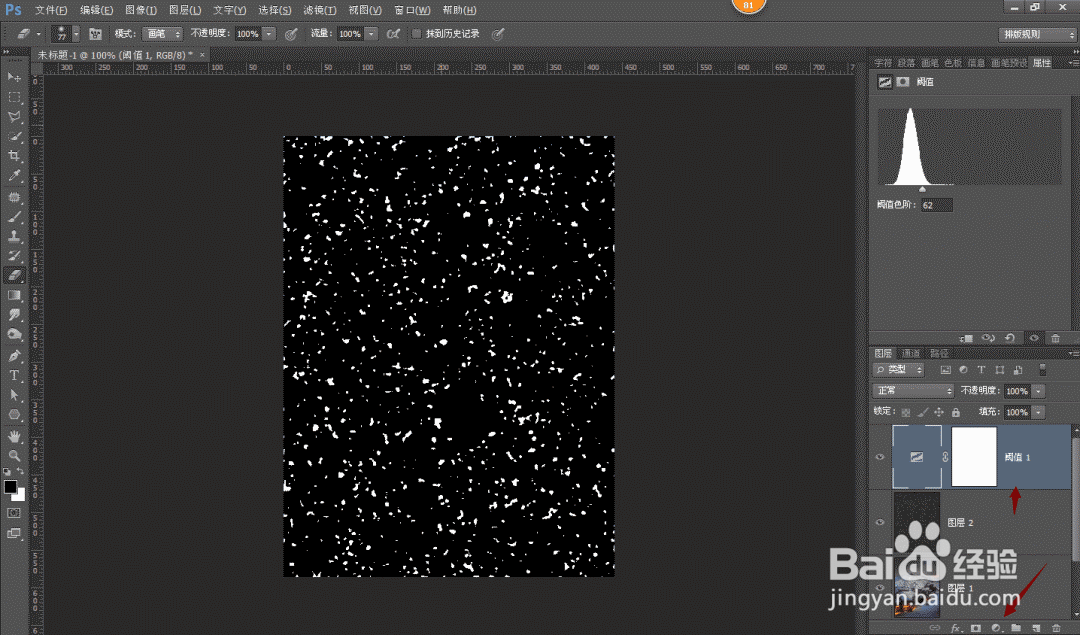
6、上下两个图层选中,ctrl+e合并图层,然后继续滤镜,模糊,高斯模糊。
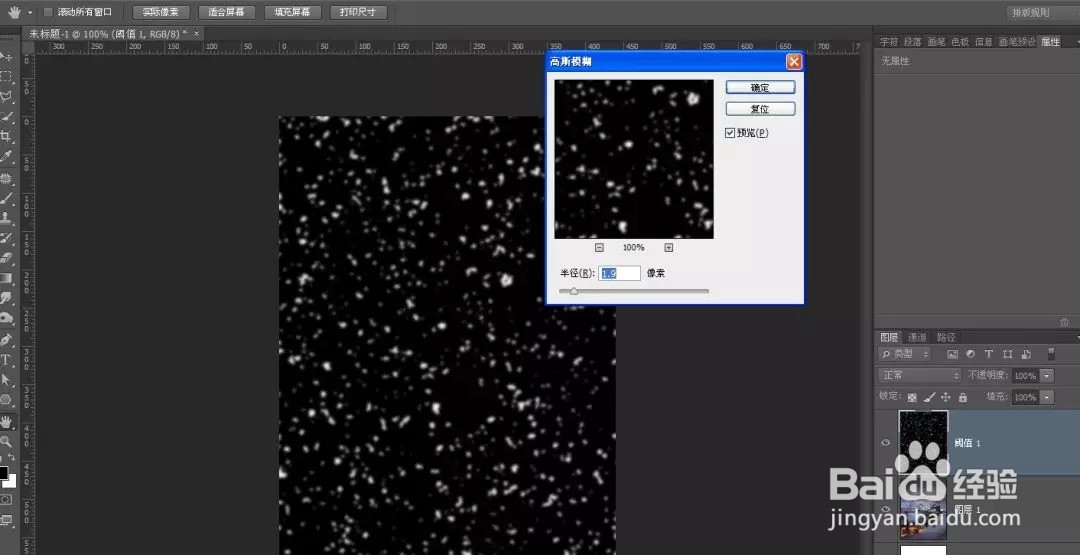
7、混合模式选择滤色,然后把不透明度降低,把不必要的擦除一些,
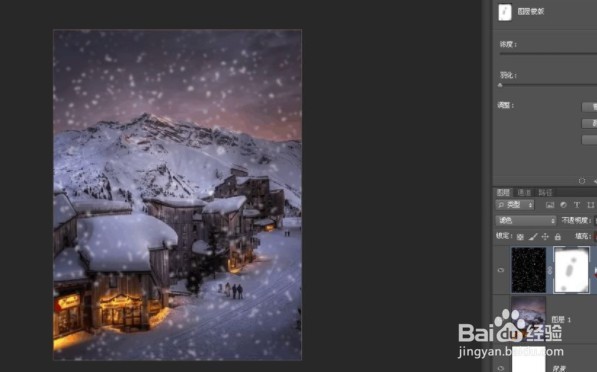
8、效果图如图

